 मुखपृष्ठ > सॉफ्टवेयर ट्यूटोरियल > एंड्रॉइड फ़ोन पर टेक्स्ट संदेश प्राप्त नहीं हो रहे हैं? यहां आज़माने लायक 9 समाधान दिए गए हैं
मुखपृष्ठ > सॉफ्टवेयर ट्यूटोरियल > एंड्रॉइड फ़ोन पर टेक्स्ट संदेश प्राप्त नहीं हो रहे हैं? यहां आज़माने लायक 9 समाधान दिए गए हैं
एंड्रॉइड फ़ोन पर टेक्स्ट संदेश प्राप्त नहीं हो रहे हैं? यहां आज़माने लायक 9 समाधान दिए गए हैं
यदि आपका एंड्रॉइड फोन अब टेक्स्ट संदेश प्राप्त नहीं कर रहा है, तो आप ओटीपी और अन्य महत्वपूर्ण टेक्स्ट मिस कर सकते हैं। इसलिए, यह महत्वपूर्ण है कि आप इस समस्या का शीघ्र समाधान करें। मैं दोबारा संदेश प्राप्त करने के लिए नीचे दिए गए समस्या निवारण चरणों का पालन करने की अत्यधिक अनुशंसा करता हूँ।
1. अपना स्पैम और अवरुद्ध फ़ोल्डर जांचें
आप सोच रहे होंगे कि आपको टेक्स्ट संदेश क्यों नहीं मिल रहे हैं जबकि समस्या यह है कि उन्हें एक अलग छिपे हुए फ़ोल्डर में फ़िल्टर किया जा रहा है। आपका एसएमएस ऐप आपके द्वारा ब्लॉक किए गए प्रेषकों या जिन्हें स्पैम माना जाता है (यदि आपके पास स्पैम सुरक्षा सक्षम है) के सभी टेक्स्ट संदेशों को स्वचालित रूप से स्पैम फ़ोल्डर में अग्रेषित कर सकता है।
यह मानते हुए कि Google संदेश आपका पसंदीदा मैसेजिंग ऐप है, आप शीर्ष दाईं ओर अपनी प्रोफ़ाइल छवि या टेक्स्ट को टैप करके और स्पैम और अवरुद्ध का चयन करके अपने फ़िल्टर किए गए संदेशों को देख सकते हैं।
यदि आप एसएमएस मैसेजिंग के लिए ट्रूकॉलर या किसी अन्य एंड्रॉइड ऐप का उपयोग करते हैं, तो आपके द्वारा अनुसरण किए जाने वाले चरण भिन्न हो सकते हैं।
यदि आपको किसी विशिष्ट संपर्क से संदेश प्राप्त नहीं हो रहा है, तो हो सकता है कि आपने उनका नंबर ब्लॉक कर दिया हो। Google संदेश अवरुद्ध संपर्कों के संदेशों को स्पैम फ़ोल्डर में संग्रहीत नहीं करता है। ऐसे मामलों में, पहले संपर्क को अनब्लॉक करें ताकि अगली बार जब वे टेक्स्ट संदेश भेजें तो आप प्राप्त कर सकें।
2. भंडारण स्थान साफ़ करें
आधुनिक स्मार्टफोन बड़ी मात्रा में भंडारण पैक करते हैं, इसलिए यह कोई समस्या नहीं हो सकती है। हालाँकि, यदि आपने मीडिया जमा कर लिया है और अपने फ़ोन का स्टोरेज भर लिया है, तो आपके डिवाइस को कोई नया संदेश प्राप्त नहीं होगा। यदि यह समस्या है, तो आपका एंड्रॉइड फ़ोन आपको सूचित करेगा कि भंडारण स्थान होने तक संदेश भेजे या प्राप्त नहीं किए जाएंगे।
इसका एकमात्र समाधान सेटिंग्स > स्टोरेज पर जाकर अपने एंड्रॉइड स्टोरेज स्थान को खाली करना है। आप यहां अपने डिवाइस के स्टोरेज उपयोग का विवरण देख सकते हैं। अनावश्यक वस्तुओं का निरीक्षण और साफ़ करने के लिए एक श्रेणी का चयन करें। अपनी मीडिया फ़ाइलों को पोंछना एक अच्छी शुरुआत है (अपने डेटा का बैकअप लेने के बाद) क्योंकि वे अक्सर बहुत अधिक जगह घेरती हैं।
यदि ऐप्स सबसे अधिक स्टोरेज घेरते हैं, तो आप उनके स्टोरेज को हटा सकते हैं या जिनकी आपको आवश्यकता नहीं है उन्हें पूरी तरह से अनइंस्टॉल कर सकते हैं। इससे पाठ संदेशों को दोबारा प्राप्त करने और संग्रहीत करने के लिए पर्याप्त संग्रहण स्थान बनाना चाहिए।
3. सुनिश्चित करें कि एयरप्लेन मोड सक्षम नहीं है
एयरप्लेन मोड स्वचालित रूप से आपके सेल्युलर डेटा को बंद कर देता है, जिसका अर्थ है कि आप टेक्स्ट संदेश भेज या प्राप्त नहीं कर सकते हैं। यह शुरू में स्पष्ट लग सकता है, लेकिन यह जांचना सुनिश्चित करें कि आपके डिवाइस पर एयरप्लेन मोड सक्षम है या नहीं।
आमतौर पर, जब एयरप्लेन मोड सक्षम होता है, तो आपके एंड्रॉइड फोन के स्टेटस बार पर शीर्ष पर एक एयरप्लेन आइकन प्रदर्शित होगा।
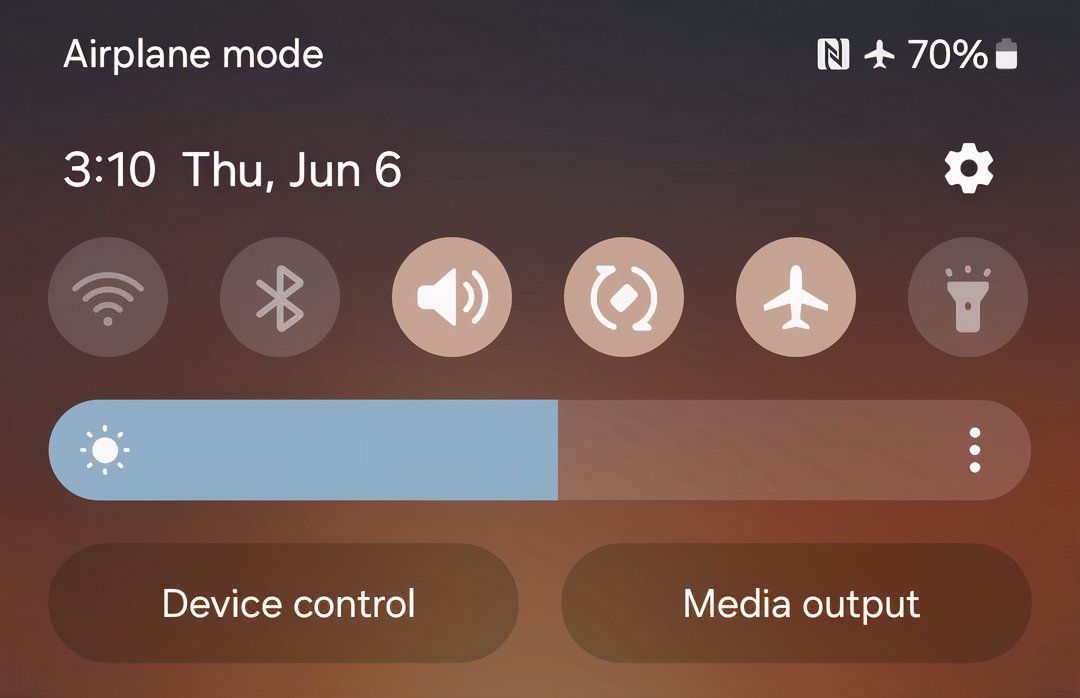
वैकल्पिक रूप से, आप त्वरित सेटिंग्स मेनू देखने के लिए अपनी स्क्रीन के ऊपर से नीचे की ओर स्वाइप करके इसे देख सकते हैं। यदि आप एयरप्लेन मोड टॉगल नहीं देख पा रहे हैं, तो ऊपर से फिर से नीचे की ओर स्वाइप करें और यदि यह सक्षम है तो इसे अक्षम करने के लिए एयरप्लेन आइकन पर टैप करें।
यदि आपने अपने त्वरित सेटिंग्स मेनू को अनुकूलित किया है और एयरप्लेन मोड टॉगल को हटा दिया है, तो आप सेटिंग्स> नेटवर्क और इंटरनेट पर नेविगेट करके सुविधा तक पहुंच सकते हैं।
4. अपना नेटवर्क कनेक्शन जांचें
यदि एयरप्लेन मोड सक्षम नहीं है, तो आपको अभी भी संदेश प्राप्त नहीं होंगे क्योंकि आपका नेटवर्क कनेक्शन खराब या अनुपलब्ध है। एंड्रॉइड फ़ोन आमतौर पर विभिन्न एंड्रॉइड स्टेटस बार प्रतीकों का उपयोग करके आपके नेटवर्क की स्थिति प्रदर्शित करते हैं।
अपने नेटवर्क की स्थिति की पुष्टि करने का एक तरीका अपने स्टेटस बार में प्रतीक की जांच करना है। यदि कोई सिग्नल संकेतक नहीं है या केवल एक बार प्रदर्शित है, तो संभवतः आपके सेलुलर नेटवर्क में कोई समस्या है।
आप एयरप्लेन मोड को सक्षम करके और कुछ सेकंड के बाद इसे अक्षम करके इसे ठीक कर सकते हैं। दूसरा विकल्प यह है कि आप अपने डिवाइस को रीस्टार्ट करें क्योंकि अधिकांश स्मार्टफोन समस्याओं को रीस्टार्ट से ठीक किया जा सकता है। यदि वह काम नहीं करता है, तो अगला समाधान आज़माएँ।
5. अपनी नेटवर्क सेटिंग्स रीसेट करें
एक अन्य विकल्प जिसे आप तलाश सकते हैं वह है अपनी नेटवर्क सेटिंग्स रीसेट करना। यह आपके सामने आने वाली अप्रत्याशित नेटवर्क समस्याओं का समाधान करने में मदद कर सकता है। आपके नेटवर्क की सेटिंग्स को रीसेट करना डरावना लग सकता है, लेकिन ऐसा नहीं है।
आपके एंड्रॉइड फोन को रीसेट करने के विपरीत, यह आपके डेटा को प्रभावित नहीं करता है। यह केवल नेटवर्क-संबंधी सेटिंग्स (ब्लूटूथ, वाई-फाई और सेल्युलर) को उनकी प्रारंभिक स्थिति में पुनर्स्थापित करता है। अपनी नेटवर्क सेटिंग रीसेट करने के लिए, इन चरणों का पालन करें:
- अपने फ़ोन का सेटिंग ऐप खोलें और सिस्टम चुनें।
- रीसेट विकल्प टैप करें और फिर मोबाइल नेटवर्क सेटिंग्स रीसेट करें चुनें।
- सेटिंग्स रीसेट करें टैप करें। जारी रखने के लिए आपसे अपने फ़ोन का पासवर्ड दर्ज करने के लिए कहा जा सकता है।
- अंत में, पुष्टि करने के लिए अनुवर्ती पृष्ठ पर सेटिंग्स रीसेट करें पर टैप करें।
यदि आपके पास सैमसंग फोन है, तो आपको रीसेट विकल्प खोजने के लिए सेटिंग्स> सामान्य प्रबंधन पर जाना होगा। इसे आसानी से ढूंढने के लिए आप सेटिंग ऐप में सर्च बार का भी उपयोग कर सकते हैं।
6. यदि आपने हाल ही में iPhone से स्विच किया है तो iMessage को बंद कर दें
यदि आपने हाल ही में Android के लिए iOS छोड़ दिया है, तो आपको iMessage को बंद करना होगा। चूँकि iMessage आधिकारिक तौर पर Android पर उपलब्ध नहीं है, इसलिए आपको सेवा को अक्षम करने के लिए iPhone का उपयोग करना होगा। Google का कहना है कि iMessage को अक्षम करना महत्वपूर्ण है क्योंकि, यदि सक्षम किया गया है, तो यह आपके एसएमएस संदेशों को आपके iPhone पर भेजना जारी रख सकता है।
सेटिंग्स > संदेश पर जाकर और iMessage को टॉगल करके अपने iPhone पर iMessage को अक्षम करें।
यदि अब आपके पास अपने iPhone तक पहुंच नहीं है, तो आप अपने फ़ोन नंबर को iMessage से अपंजीकृत करने के लिए Apple के स्वयं-सेवा पोर्टल का उपयोग कर सकते हैं।
7. पावर सेविंग मोड को अक्षम करें
पावर सेविंग या बैटरी सेविंग मोड को आमतौर पर बैटरी जीवन को बेहतर बनाने के लिए अनुकूलित किया जाता है। हुड के तहत, यह ऊर्जा-बचत सुविधा आपके डिवाइस पर चल रही पृष्ठभूमि प्रक्रियाओं की संख्या को प्रतिबंधित करती है।
इसके कारण, कुछ ऐप्स ठीक से काम नहीं कर पाएंगे। उदाहरण के लिए, कुछ ऐप नोटिफिकेशन में देरी हो सकती है। पावर सेविंग मोड को अक्षम करना सुनिश्चित करें क्योंकि आपका मैसेजिंग ऐप प्रभावित ऐप्स में से एक हो सकता है।
8. अपने मैसेजिंग ऐप को अपडेट करें
यदि आप अभी भी अपने फोन पर टेक्स्ट संदेश प्राप्त नहीं कर पा रहे हैं, तो यह आपके मैसेजिंग ऐप को दोबारा जांचने का समय है क्योंकि बग इसे प्रभावित कर सकते हैं। ऐप डेवलपर बग्स को ठीक करने और यह सुनिश्चित करने के लिए अपडेट जारी करते हैं कि सब कुछ सुचारू रूप से काम कर रहा है।
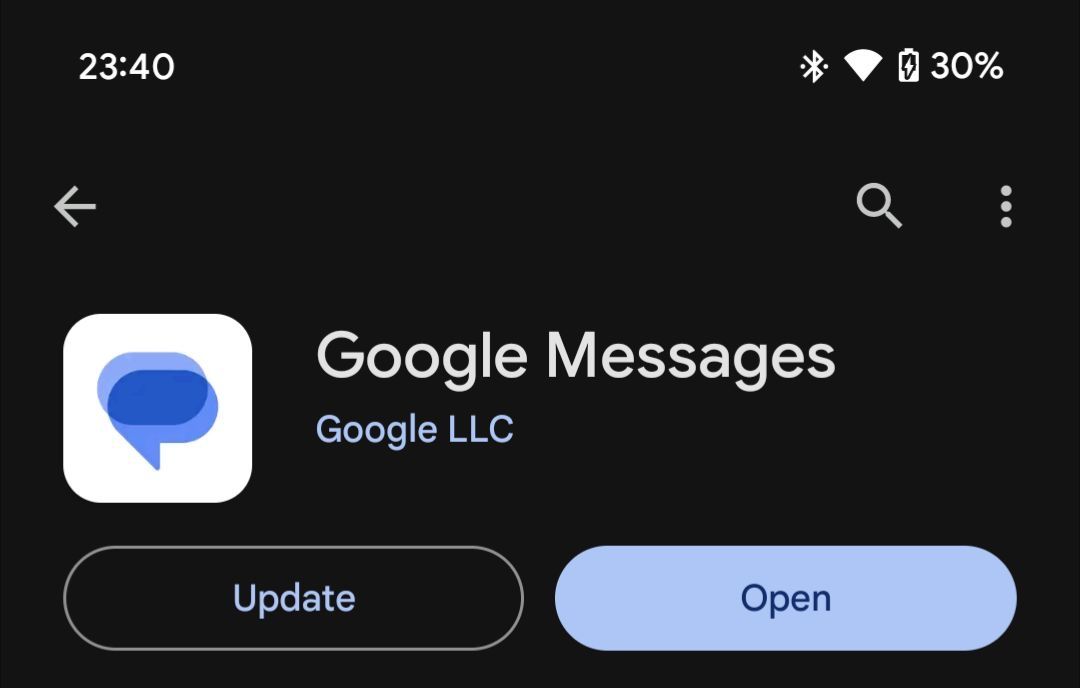
ऐप अपडेट की जांच के लिए आप प्ले स्टोर का उपयोग कर सकते हैं। ऊपरी दाएं कोने में अपना प्रोफ़ाइल आइकन टैप करें, और ऐप्स और डिवाइस प्रबंधित करें > उपलब्ध अपडेट चुनें। आपको वे सभी ऐप्स दिखाई देंगे जिनमें नए अपडेट उपलब्ध हैं। अपने मैसेजिंग ऐप का नवीनतम संस्करण इंस्टॉल करने के लिए उसके आगे अपडेट बटन दबाएं।
9. अपने एंड्रॉइड फोन को अपडेट करें
यदि उपरोक्त तरीकों में से कोई भी काम नहीं करता है, तो आपके एंड्रॉइड फोन को अपडेट करना एक जादुई उपाय हो सकता है जो आपकी समस्या का समाधान करता है। ऐप अपडेट की तरह, सिस्टम अपडेट भी अक्सर मौजूदा सॉफ़्टवेयर बग के समाधान के साथ भेजे जाते हैं।
अपडेट में आपके फ़ोन की टेक्स्ट संदेश प्राप्त करने में असमर्थता का समाधान शामिल हो सकता है। इस वजह से, हमेशा सुनिश्चित करें कि नए एंड्रॉइड वर्जन उपलब्ध होते ही आपका फोन अपडेट हो जाए।
आप सेटिंग्स > सिस्टम > सॉफ्टवेयर अपडेट > सिस्टम अपडेट पर जाकर और फिर अपडेट के लिए चेक पर टैप करके सॉफ्टवेयर अपडेट की जांच कर सकते हैं। अपडेट की जांच करने के लिए आपको अपने डिवाइस में इंटरनेट कनेक्शन की आवश्यकता है।
जैसा कि आप देख सकते हैं, कई कारक आपके एंड्रॉइड फोन की टेक्स्ट संदेश भेजने और प्राप्त करने की क्षमता को प्रभावित कर सकते हैं। लेकिन हमने जिन विभिन्न सुधारों पर चर्चा की है, उन्हें ध्यान में रखते हुए, आपको फिर से टेक्स्ट संदेश प्राप्त करने में सक्षम होना चाहिए। यदि आप अभी भी बदकिस्मत हैं, तो व्यक्तिगत सहायता के लिए अपने वाहक से संपर्क करने का समय आ गया है।
-
 किसी व्यक्ति की खोज साइट से अपना डेटा कैसे हटाएं] बहुत से लोग इस बात से अनजान हैं कि उनके व्यक्तिगत डेटा की एक महत्वपूर्ण राशि आसानी से ऑनलाइन सुलभ है। इसमें आपका नाम, उम्र, पता, संपर्क विवरण, स...सॉफ्टवेयर ट्यूटोरियल 2025-04-21 को पोस्ट किया गया
किसी व्यक्ति की खोज साइट से अपना डेटा कैसे हटाएं] बहुत से लोग इस बात से अनजान हैं कि उनके व्यक्तिगत डेटा की एक महत्वपूर्ण राशि आसानी से ऑनलाइन सुलभ है। इसमें आपका नाम, उम्र, पता, संपर्क विवरण, स...सॉफ्टवेयर ट्यूटोरियल 2025-04-21 को पोस्ट किया गया -
 एक लैपटॉप के रूप में एक iPad को कैसे छिपाने के लिए] लेख इस बात पर जोर देता है कि जबकि Apple ने लंबे समय से iPads को लैपटॉप प्रतिस्थापन के रूप में बढ़ावा दिया है, iPados इस क्षमता को काफी बढ़ाता है। ...सॉफ्टवेयर ट्यूटोरियल 2025-04-21 को पोस्ट किया गया
एक लैपटॉप के रूप में एक iPad को कैसे छिपाने के लिए] लेख इस बात पर जोर देता है कि जबकि Apple ने लंबे समय से iPads को लैपटॉप प्रतिस्थापन के रूप में बढ़ावा दिया है, iPados इस क्षमता को काफी बढ़ाता है। ...सॉफ्टवेयर ट्यूटोरियल 2025-04-21 को पोस्ट किया गया -
 मैक मेलबॉक्स कैश को कैसे साफ करें? मैक पर इसे कैसे हटाएं?] MacOS मेल ऐप, जबकि लोकप्रिय, एक बड़े कैश के कारण सुस्त हो सकता है। इस लेख में बताया गया है कि मेल कैश क्या है, क्यों इसे साफ करना फायदेमंद है, और य...सॉफ्टवेयर ट्यूटोरियल 2025-04-21 को पोस्ट किया गया
मैक मेलबॉक्स कैश को कैसे साफ करें? मैक पर इसे कैसे हटाएं?] MacOS मेल ऐप, जबकि लोकप्रिय, एक बड़े कैश के कारण सुस्त हो सकता है। इस लेख में बताया गया है कि मेल कैश क्या है, क्यों इसे साफ करना फायदेमंद है, और य...सॉफ्टवेयर ट्यूटोरियल 2025-04-21 को पोस्ट किया गया -
 सबसे आवश्यक उपकरणों को वाईफाई के आवंटन को कैसे प्राथमिकता दें] ] सीधे शब्दों में कहें, यह आपको अपने वाई-फाई नेटवर्क पर विशिष्ट उपकरणों और ट्रैफ़िक प्रकारों को प्राथमिकता देने की अनुमति देता है ताकि बैंडविड्थ...सॉफ्टवेयर ट्यूटोरियल 2025-04-19 को पोस्ट किया गया
सबसे आवश्यक उपकरणों को वाईफाई के आवंटन को कैसे प्राथमिकता दें] ] सीधे शब्दों में कहें, यह आपको अपने वाई-फाई नेटवर्क पर विशिष्ट उपकरणों और ट्रैफ़िक प्रकारों को प्राथमिकता देने की अनुमति देता है ताकि बैंडविड्थ...सॉफ्टवेयर ट्यूटोरियल 2025-04-19 को पोस्ट किया गया -
 McAfee एंटीवायरस सॉफ्टवेयर समीक्षा: क्या यह पर्याप्त है? 【फ़ंक्शन, मूल्य】] ] जबकि पीसी के लिए अत्यधिक अनुशंसित है, एमएसीएस वारंट पर इसकी प्रभावशीलता निकट परीक्षा। यह समीक्षा McAfee के प्रदर्शन, फायदे और नुकसान की पड़ताल क...सॉफ्टवेयर ट्यूटोरियल 2025-04-19 को पोस्ट किया गया
McAfee एंटीवायरस सॉफ्टवेयर समीक्षा: क्या यह पर्याप्त है? 【फ़ंक्शन, मूल्य】] ] जबकि पीसी के लिए अत्यधिक अनुशंसित है, एमएसीएस वारंट पर इसकी प्रभावशीलता निकट परीक्षा। यह समीक्षा McAfee के प्रदर्शन, फायदे और नुकसान की पड़ताल क...सॉफ्टवेयर ट्यूटोरियल 2025-04-19 को पोस्ट किया गया -
 वनप्लस वॉच 3 को अजीब मुद्दों के कारण अप्रैल में स्थगित कर दिया गया हैलंबे समय से प्रतीक्षित वनप्लस वॉच 3 स्मार्टवॉच जारी किए जाने के बाद, खरीद योजना को थोड़ा समायोजन की आवश्यकता हो सकती है। एक हास्यास्पद उत्पादन समस...सॉफ्टवेयर ट्यूटोरियल 2025-04-19 को पोस्ट किया गया
वनप्लस वॉच 3 को अजीब मुद्दों के कारण अप्रैल में स्थगित कर दिया गया हैलंबे समय से प्रतीक्षित वनप्लस वॉच 3 स्मार्टवॉच जारी किए जाने के बाद, खरीद योजना को थोड़ा समायोजन की आवश्यकता हो सकती है। एक हास्यास्पद उत्पादन समस...सॉफ्टवेयर ट्यूटोरियल 2025-04-19 को पोस्ट किया गया -
 अपने iPhone के पीछे टैप फ़ंक्शन का अधिकतम लाभ उठाने के लिए टिप्सवर्षों से, Apple ने iPhones का उपयोग करने के लिए बड़ी संख्या में उपकरण विकसित किए हैं। यद्यपि "टैप बैक" सुविधा सुस्त है, इसे अक्सर अनदेख...सॉफ्टवेयर ट्यूटोरियल 2025-04-18 को पोस्ट किया गया
अपने iPhone के पीछे टैप फ़ंक्शन का अधिकतम लाभ उठाने के लिए टिप्सवर्षों से, Apple ने iPhones का उपयोग करने के लिए बड़ी संख्या में उपकरण विकसित किए हैं। यद्यपि "टैप बैक" सुविधा सुस्त है, इसे अक्सर अनदेख...सॉफ्टवेयर ट्यूटोरियल 2025-04-18 को पोस्ट किया गया -
 जल्दी से विंडोज 11 24h2 अपडेट प्राप्त करें, प्रतीक्षा कतार को छोड़ दें] यदि आप इस प्रमुख अपडेट को तुरंत इंस्टॉल करना चाहते हैं, तो यह कार्रवाई करें जब अपडेट अभी तक विंडोज अपडेट के तहत उपलब्ध नहीं है। यह संस्करण, आपके पास...सॉफ्टवेयर ट्यूटोरियल 2025-04-18 को पोस्ट किया गया
जल्दी से विंडोज 11 24h2 अपडेट प्राप्त करें, प्रतीक्षा कतार को छोड़ दें] यदि आप इस प्रमुख अपडेट को तुरंत इंस्टॉल करना चाहते हैं, तो यह कार्रवाई करें जब अपडेट अभी तक विंडोज अपडेट के तहत उपलब्ध नहीं है। यह संस्करण, आपके पास...सॉफ्टवेयर ट्यूटोरियल 2025-04-18 को पोस्ट किया गया -
 मोबाइल फोन हॉटस्पॉट का उपयोग करने के लिए टिप्स: डेटा ट्रैफ़िक में वृद्धि से कैसे बचें] फोन के विपरीत, जो सॉफ़्टवेयर अपडेट जैसे कार्यों के लिए वाई-फाई को प्राथमिकता देते हैं, लैपटॉप लगातार डेटा का उपभोग करते हैं, खासकर जब आप असीमित वाई-...सॉफ्टवेयर ट्यूटोरियल 2025-04-18 को पोस्ट किया गया
मोबाइल फोन हॉटस्पॉट का उपयोग करने के लिए टिप्स: डेटा ट्रैफ़िक में वृद्धि से कैसे बचें] फोन के विपरीत, जो सॉफ़्टवेयर अपडेट जैसे कार्यों के लिए वाई-फाई को प्राथमिकता देते हैं, लैपटॉप लगातार डेटा का उपभोग करते हैं, खासकर जब आप असीमित वाई-...सॉफ्टवेयर ट्यूटोरियल 2025-04-18 को पोस्ट किया गया -
 IPhone और Android की तुलना में कौन सा बेहतर है?iOS और Android के बीच चयन: एक विस्तृत तुलना मोबाइल फोन बाजार में दो प्रमुख खिलाड़ियों का प्रभुत्व है: iOS और Android। दोनों विश्व स्तर पर लाखों उप...सॉफ्टवेयर ट्यूटोरियल 2025-04-17 को पोस्ट किया गया
IPhone और Android की तुलना में कौन सा बेहतर है?iOS और Android के बीच चयन: एक विस्तृत तुलना मोबाइल फोन बाजार में दो प्रमुख खिलाड़ियों का प्रभुत्व है: iOS और Android। दोनों विश्व स्तर पर लाखों उप...सॉफ्टवेयर ट्यूटोरियल 2025-04-17 को पोस्ट किया गया -
 सफारी मैक पर धीमा है? सफारी को तेज करने के लिए रहस्य!सफारी ब्राउज़र धीरे -धीरे चलता है? मैक उपयोगकर्ताओं के लिए त्वरण के लिए एक गाइड देखना चाहिए! ] यदि वेब पेज बहुत लंबा है या वेबसाइट नेविगेशन धीमा है,...सॉफ्टवेयर ट्यूटोरियल 2025-04-17 को पोस्ट किया गया
सफारी मैक पर धीमा है? सफारी को तेज करने के लिए रहस्य!सफारी ब्राउज़र धीरे -धीरे चलता है? मैक उपयोगकर्ताओं के लिए त्वरण के लिए एक गाइड देखना चाहिए! ] यदि वेब पेज बहुत लंबा है या वेबसाइट नेविगेशन धीमा है,...सॉफ्टवेयर ट्यूटोरियल 2025-04-17 को पोस्ट किया गया -
 मुझे लगा कि मुझे ऐसा होने तक कभी भी बटुए की आवश्यकता नहीं होगीआप अपने प्रिय के साथ एक अच्छे रेस्तरां में हैं; शायद आप दोनों एक सुंदर स्टेक का आनंद ले रहे हैं। थोड़ी देर के बाद, आप अपना हाथ बढ़ाते हैं और वेटर से ...सॉफ्टवेयर ट्यूटोरियल 2025-04-17 को पोस्ट किया गया
मुझे लगा कि मुझे ऐसा होने तक कभी भी बटुए की आवश्यकता नहीं होगीआप अपने प्रिय के साथ एक अच्छे रेस्तरां में हैं; शायद आप दोनों एक सुंदर स्टेक का आनंद ले रहे हैं। थोड़ी देर के बाद, आप अपना हाथ बढ़ाते हैं और वेटर से ...सॉफ्टवेयर ट्यूटोरियल 2025-04-17 को पोस्ट किया गया -
 McAfee और Mackeeper के बीच तुलना: कौन सा बेहतर है? एंटीवायरस सॉफ्टवेयर कैसे चुनें?आपके मैक के लिए सही साइबर सुरक्षा समाधान चुनना मुश्किल हो सकता है। McAfee और Mackeeper की यह तुलना आपको एक अच्छी तरह से स्थापित सुरक्षा सूट और एक अध...सॉफ्टवेयर ट्यूटोरियल 2025-04-17 को पोस्ट किया गया
McAfee और Mackeeper के बीच तुलना: कौन सा बेहतर है? एंटीवायरस सॉफ्टवेयर कैसे चुनें?आपके मैक के लिए सही साइबर सुरक्षा समाधान चुनना मुश्किल हो सकता है। McAfee और Mackeeper की यह तुलना आपको एक अच्छी तरह से स्थापित सुरक्षा सूट और एक अध...सॉफ्टवेयर ट्यूटोरियल 2025-04-17 को पोस्ट किया गया -
 7 सुरक्षा संचार ऐप्स आपको उपयोग करना चाहिए] हम प्रतिदिन अविश्वसनीय रूप से संवेदनशील जानकारी साझा करते हैं, जिससे ऐप सुरक्षा सर्वोपरि बनती है। यह गाइड आपकी गोपनीयता की सुरक्षा के लिए सुरक्षित...सॉफ्टवेयर ट्यूटोरियल 2025-04-17 को पोस्ट किया गया
7 सुरक्षा संचार ऐप्स आपको उपयोग करना चाहिए] हम प्रतिदिन अविश्वसनीय रूप से संवेदनशील जानकारी साझा करते हैं, जिससे ऐप सुरक्षा सर्वोपरि बनती है। यह गाइड आपकी गोपनीयता की सुरक्षा के लिए सुरक्षित...सॉफ्टवेयर ट्यूटोरियल 2025-04-17 को पोस्ट किया गया -
 किसी भी वेबसाइट को लेबल करने के लिए परम गाइड] वेब एक स्थिर अनुभव नहीं होना चाहिए। सही उपकरणों के साथ, आप नोटों को जोड़कर, प्रमुख वर्गों को हाइलाइट करके और दूसरों के साथ सहयोग करके वेबसाइटों के...सॉफ्टवेयर ट्यूटोरियल 2025-04-17 को पोस्ट किया गया
किसी भी वेबसाइट को लेबल करने के लिए परम गाइड] वेब एक स्थिर अनुभव नहीं होना चाहिए। सही उपकरणों के साथ, आप नोटों को जोड़कर, प्रमुख वर्गों को हाइलाइट करके और दूसरों के साथ सहयोग करके वेबसाइटों के...सॉफ्टवेयर ट्यूटोरियल 2025-04-17 को पोस्ट किया गया
चीनी भाषा का अध्ययन करें
- 1 आप चीनी भाषा में "चलना" कैसे कहते हैं? #का चीनी उच्चारण, #का चीनी सीखना
- 2 आप चीनी भाषा में "विमान ले लो" कैसे कहते हैं? #का चीनी उच्चारण, #का चीनी सीखना
- 3 आप चीनी भाषा में "ट्रेन ले लो" कैसे कहते हैं? #का चीनी उच्चारण, #का चीनी सीखना
- 4 आप चीनी भाषा में "बस ले लो" कैसे कहते हैं? #का चीनी उच्चारण, #का चीनी सीखना
- 5 चीनी भाषा में ड्राइव को क्या कहते हैं? #का चीनी उच्चारण, #का चीनी सीखना
- 6 तैराकी को चीनी भाषा में क्या कहते हैं? #का चीनी उच्चारण, #का चीनी सीखना
- 7 आप चीनी भाषा में साइकिल चलाने को क्या कहते हैं? #का चीनी उच्चारण, #का चीनी सीखना
- 8 आप चीनी भाषा में नमस्ते कैसे कहते हैं? 你好चीनी उच्चारण, 你好चीनी सीखना
- 9 आप चीनी भाषा में धन्यवाद कैसे कहते हैं? 谢谢चीनी उच्चारण, 谢谢चीनी सीखना
- 10 How to say goodbye in Chinese? 再见Chinese pronunciation, 再见Chinese learning
























